7 Essentiële tips voor Google Drive-opslag die u opnieuw zou moeten lezen
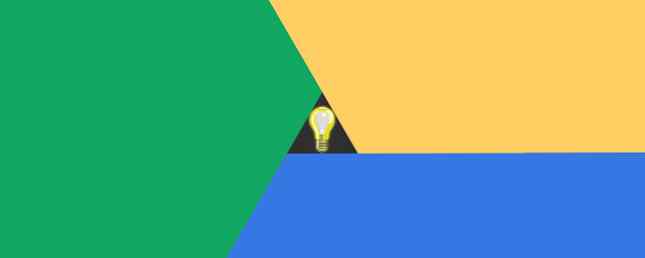
Heeft u onze Google Drive-gids gelezen? De enige Google Drive Guide die u ooit zult moeten lezen De enige Google Drive Guide die u ooit zult moeten lezen Google Drive is de perfecte combinatie van online hulpmiddelen voor bestandsopslag en documentbeheer. We leggen uit hoe u Google Drive het beste online en offline kunt gebruiken, alleen en in samenwerking met anderen. Lees verder ? Als dat zo is, denkt u misschien dat u alles weet wat er te weten valt over de cloudopslagservice.
In werkelijkheid is dat bijna zeker niet het geval. Zoals het oude gezegde luidt, “elke dag is een schooldag” - en in deze les ga ik proberen een paar dingen uit te leggen die je echt over de app zou moeten weten.
Voordat ik begin, wil ik het duidelijk maken: dit is het niet over de bekende dingen, ik wil je ogen openen voor de kleine dingen die je kunnen helpen het potentieel te maximaliseren.
Zonder verder oponthoud, hier zijn mijn zeven essentiële dingen die je echt moet weten over Google Drive.
1. Prullenbak neemt ruimte in beslag
Omdat Google Drive een online service is, bestaat de verleiding om te denken dat de map Prullenbak automatisch wordt leeggemaakt na een vooraf bepaalde hoeveelheid tijd.
Dat is niet het geval - het gedraagt zich eigenlijk veel meer als de Windows Prullenbak Maak een betere Prullenbak met deze geweldige tools & tricks Maak een betere Prullenbak met deze geweldige tools & tricks De meesten van ons zijn erg bekend met de Prullenbak. We gebruiken het regelmatig, en het lijkt ons een functie die we niet veel kunnen aanpassen - verwijderde bestanden gaan daar naartoe en we kunnen permanent ... Lees meer - alles wat je verwijdert zal daar altijd blijven totdat het handmatig geleegd wordt.
In veel opzichten is dat een goede zaak. Het voorkomt dat je per ongeluk belangrijke documenten verliest, je hoofdmappen vrij van rommel houdt en geeft je een manier om bestanden vele maanden later te herstellen.
Dus wat is de vangst?
Bestanden in de prullenbak nemen nog steeds uw kostbare opslagruimte in beslag. Als u zwaar leunt op Google Drive, kunnen deze snel worden verhoogd naar vele gigabytes aan gegevens. Als u alleen een gratis abonnement hebt en het ook voor foto's en andere back-ups gebruikt, raakt u snel uw limiet.

Als u de prullenbak wilt leegmaken, navigeert u naar de map en klikt u op uitschot aan de bovenkant van het scherm en selecteer vervolgens Lege prullenbak.
2. Bestandsgrootte komt niet overeen tussen computer en app
Ziet u twee verschillende cijfers bij het vergelijken van hoeveel ruimte de app zegt dat u gebruikt met hoeveel ruimte uw lokale Google Drive-bestand zegt dat u gebruikt?

Er zijn een paar verschillende mogelijke oorzaken:
- Als het verschil enorm is - misschien enkele gigabytes - moet u waarschijnlijk uw prullenbak legen. Uw lokale bestand synchroniseert de prullenbak niet en weet niet hoeveel ruimte het gebruikt.
- Gedeelde items nemen ruimte in beslag op uw Google Drive-account, maar niet op uw computer.
- Items die u in meerdere mappen in de app hebt opgeslagen, worden meerdere keren naar uw computer gedownload, waardoor u meer ruimte inneemt.
- Als u alleen bepaalde bestanden synchroniseert, is er uiteraard een verschil.
- En ten slotte kunnen de pc- en Mac-vereisten tot fractionele verschillen leiden. Hier kun je niets aan doen.
3. Controleer opslag
U kunt uw opslagsituatie controleren via de online app, maar wist u dat u dit ook via uw Google-account kunt controleren? Het is een handige truc om te weten of je om welke reden dan ook nooit toegang kunt krijgen tot je Drive-account.
Ga gewoon naar myaccount.google.com/intro/preferences#storage en je krijgt te zien hoeveel ruimte je momenteel gebruikt. Klik op de pijl voor een gedetailleerde uitsplitsing.

(Vergeet niet dat Gmail ook in je Google Drive-opslaglimieten eet).
4. Android-snelkoppelingen
Heb je het bij Apple opgegeven na zijn enorm controversiële beslissing om de hoofdtelefoonaansluiting te dumpen in de nieuwe iPhone 7 Alles wat je moet weten over de iPhone 7 en iPhone 7 Plus Alles wat je moet weten Over de iPhone 7 & iPhone 7 Plus Geen hoofdtelefoonaansluiting , bestand tegen water en stof en de beste camera van Apple - dit is de iPhone 7. Meer lezen? Naar Android springen geeft je meer dan alleen de mogelijkheid om je telefoon op te laden en tegelijkertijd naar muziek te luisteren - namelijk Google Drive-snelkoppelingen.
Het kan vervelend zijn om de Google Drive-app te openen telkens wanneer u een bestand wilt openen, vooral als u ze meerdere keren per dag moet gebruiken. Sinds augustus 2016 kunt u snelkoppelingen op het startscherm toevoegen voor uw meestgebruikte bestanden en mappen.

Als u een snelkoppeling wilt maken, navigeert u naar het bestand of de map die u wilt toevoegen en tikt u op de drie verticale stippen. Blader naar beneden en druk op Toevoegen aan beginscherm.
5. Selectieve synchronisatie
Als u een grote Google Drive-map heeft, is het misschien niet logisch om alles met uw laptop te synchroniseren. U hebt bijvoorbeeld waarschijnlijk geen lokale kopie van de back-up van uw website nodig. Hoe u een back-up van uw website maakt via de SSH-opdrachtregel Hoe u een back-up van uw website kunt maken via de SSH-commandoregel Een back-up van uw website of blog maken kan een dure en zware taak zijn, vereisen een verscheidenheid aan plug-ins, of extra plannen van uw hostingprovider - maar het hoeft niet echt te zijn. Als u SSH hebt ... Lees Meer of elke afzonderlijke foto die u ooit met uw mobiele telefoon hebt gemaakt.
Het is veel beter om selectief de belangrijkste inhoud te kiezen. Het zal minder belastend zijn voor je bandbreedte 4 manieren Windows 10 verspilt je internetbandbreedte 4 manieren Windows 10 verspilt je internetbandbreedte Verspilt Windows 10 je internetbandbreedte? Hier leest u hoe u kunt controleren en wat u kunt doen om het te stoppen. Lees Meer en het synchronisatieproces zal veel sneller zijn.

Als u Windows gebruikt, klikt u op het Google Drive-pictogram in de taakbalk. Als je een Mac gebruikt, vind je deze normaal gesproken in de menubalk. Klik vervolgens op de drie stippen in de rechterbovenhoek en ga naar voorkeuren. Kies de gewenste optie Synchroniseer alleen deze mappen en maak je keuzes.
6. Sla bandbreedte op
Dit is nog een goede tip als je gebruik maakt van de desktop-app.
Als u merkt dat andere internetgestuurde programma's langzaam worden uitgevoerd wanneer Google Drive wordt gesynchroniseerd, moet u de hoeveelheid bandbreedte beperken die het kan gebruiken. Ga terug naar het Google Drive-pictogram en open voorkeuren. Klik deze keer op gevorderd tab en onder Bandbreedte-instellingen voer de gewenste snelheden in.

Klik op toepassen om uw keuzes op te slaan.
7. Maak een back-up van foto's en bewaar Smartphone Space
Hoeveel nutteloze foto's heb je op je telefoon opgeslagen Hoe krijg je meer ruimte voor foto's op je iPhone Hoe krijg je meer ruimte voor foto's op je iPhone Met een gratis app kun je direct veel meer ruimte vrijmaken voor foto's op je iPhone . Deze methode is geweldig voor elke creatieve fotograaf die graag met een telefoon fotografeert! Lees verder ? Als je op mij lijkt, heb je eindeloze foto's van prijsetiketten in winkels, miljoenen volledig onfatsoenlijke memes van WhatsApp-contacten en een ongezond aantal knappen van je hond. Je zou van een paar af moeten.

Start de Google Foto's-app, druk op de drie horizontale lijnen in de rechterbovenhoek en tik op Ruimte vrijmaken. De app zal nu uw foto's scannen om te zien welke al zijn geback-upt naar uw Google Drive-account. Als het klaar is, zal het je vertellen hoeveel foto's veilig kunnen worden verwijderd.
De functie zal u zelfs automatisch waarschuwen als u uw opslagcapaciteit nadert.
Geef ons je kleine tips
Ik heb je zeven kleine hints en tips gegeven waarvan je misschien niet op de hoogte was, maar er zijn ontelbare andere.
Heb je een manier gevonden om de app te hacken en nog nuttiger te maken? Kent u een of andere begraven setting waar iedereen op moet letten? Of misschien heb je een probleem dat we kunnen proberen en oplossen?
Neem contact met ons op in de opmerkingen hieronder en laat ons uw mening, tips en meningen weten.
Meer informatie over: cloudopslag, bestandsbeheer, Google Documenten, Google Drive.


